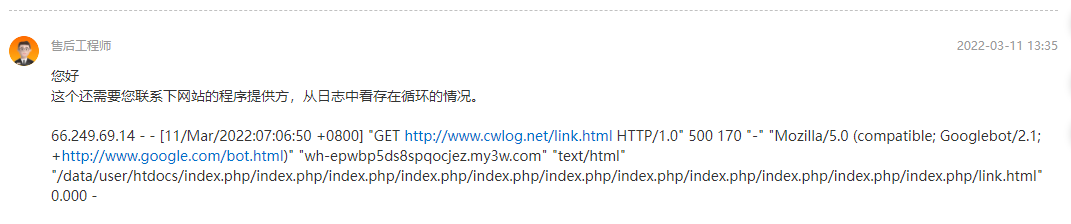Windows 修改RDP远程桌面端口
打开注册表编辑器,分别打开
HKEY_LOCAL_MACHINE\SYSTEM\CurrentControlSet\Control\Terminal Server\Wds\rdpwd\Tds\tcp
HKEY_LOCAL_MACHINE\SYSTEM\CurrentControlSet\Control\Terminal Server\WinStations\RDP-Tcp
找到PortNumber字段进行修改,若开启了防火墙还需要修改防火墙放行新端口,完成后重启。